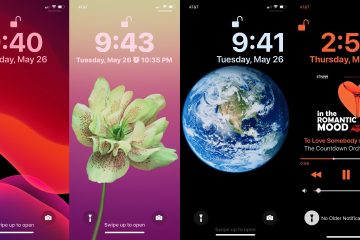Les utilisateurs de Windows 11 peuvent désactiver entièrement les notifications ou désactiver la fonctionnalité par application.
La fonctionnalité”Notifications”permet aux applications, aux sites Web et à Windows d’afficher des fenêtres contextuelles sur les bureaux pour vous alerter des nouveaux messages, articles, alarmes et actions système que vous devrez peut-être entreprendre. Cependant, les notifications peuvent être une distraction majeure, en particulier lorsque vous essayez de vous concentrer sur un projet ou d’étudier. Dans cette situation, la désactivation des notifications peut aider les utilisateurs à rester concentrés.
De plus, les notifications peuvent épuiser la batterie, surtout si vous avez beaucoup d’applications qui envoient constamment des notifications. Si vous utilisez un ordinateur portable ou une tablette dont l’autonomie de la batterie est limitée, la désactivation des notifications peut vous aider à prolonger l’autonomie de votre batterie. De plus, la désactivation des notifications peut également améliorer les performances de l’ordinateur
Dans ce guide, nous vous montrerons comment activer et désactiver les notifications sur Windows 11.
Ici est de savoir comment désactiver les notifications dans Windows 11
Ouvrez Paramètres> cliquez sur Système> cliquez sur l’onglet Notifications> désactivez le Commutateur >Notifications. Une fois terminé, les applications et le système cesseront d’afficher les notifications sur le bureau. Remarque rapide : bien que cette option désactive les notifications pour l’ensemble du système, certaines applications ont leur propre système de notifications. Windows 11 affiche également des notifications de badge pour vous alerter des informations et des actions connexes qu’ils peuvent avoir à effectuer sur leur compte Microsoft.
Comment désactiver les notifications par application
Ouvrez Paramètres > cliquez sur Système > cliquez sur l’onglet Notifications > sous le”Notifications des applications et autres expéditeurs » > désactivez le commutateur notification d’application. Une fois terminé, l’application cessera d’afficher les notifications, mais les notifications resteront disponibles pour les alertes système et les autres applications.
Comment activer toutes les notifications
Ouvrez Paramètres > cliquez sur Système > cliquez sur l’onglet Notifications > activez le bouton Commutateur >Notifications. Une fois terminé, les notifications de toast reprendront sur le bureau.
Comment désactiver les notifications par application
Ouvrez Paramètres > cliquez sur Système > cliquez sur l’onglet Notifications > sous le”
En savoir plus :